文章详情页
微信变声器怎么用 微信变声器图文教程
浏览:148日期:2023-03-15 14:22:34
在生活当中,可能我们会经常使用手机讲话哦!但是不是打电话,而是通过微信来实现这种功能的,今天小编给大家带来的是微信变声器的是使用教程。
微信变声器怎么用
1)打开App《微信变声器 WeChat Voice》,点击右下角的“录音”按钮。
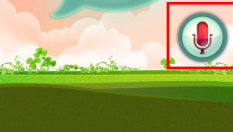
2)点进去之后就开始录音了,在上方“Recording”(录音),显示录音的时间。同时“录音”按钮也会一闪一闪提示正在录音中。
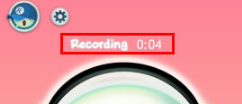
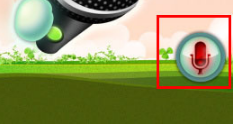
3)录完之后会自动跳播放声音,从下面头像里的正方形按钮可以明显看出来。试听之后觉得没有问题,点击上方的“wechat”发送。
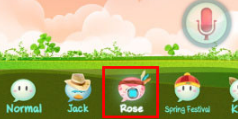
4)《微信变声器 WeChat Voice》内置了多种不同的声音,有牛叫、有鬼叫等等。左右滑动选择不同的声音,点击头像就可以试听,再点击“wechat”发送给微信好友。
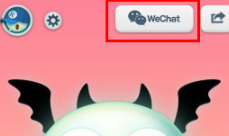
5)如下图所示,点击“wechat friends”,然后会弹出声音转换的窗口。
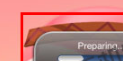
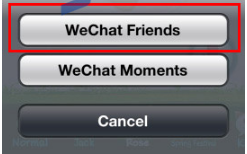
6)选择了要发送的好友之后,可以附上留言,点击“发送”就ok了。
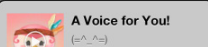
7)如下图所示,小编打开接收语音的微信,显示已经接收到了。点击消息就可以播放声音。
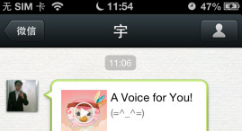
标签:
微信
上一条:如何创建qq群联 QQ群联怎么用下一条:如何设置qq登录时不弹出腾讯新闻
相关文章:
排行榜

 网公网安备
网公网安备